Win10系统下怎么查找电脑设备位置?Windows10中查找电脑设备位置的方法
Win10 TH2正式版中新增了一个查看电脑设备位置的功能。不过很多用户至今都不知道该如何使用该功能。下面,小编就大家分享Win10下查找电脑设备位置的具体操作步骤。
具体方法如下:
1、首先,请大家在Win10系统桌面中按下Windows徽标键,打开开始菜单,在开始菜单页面点击选择“设置”选项,打开Win10系统设置页面。
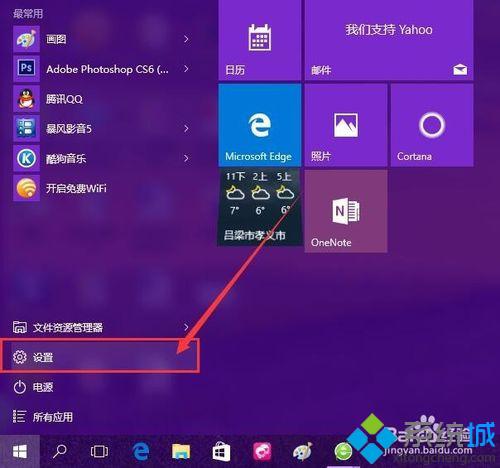
2、在Win10系统设置页面中,点击页面最后一项“更新和安全”选项,点击进入Win10系统更新与安全设置页面。
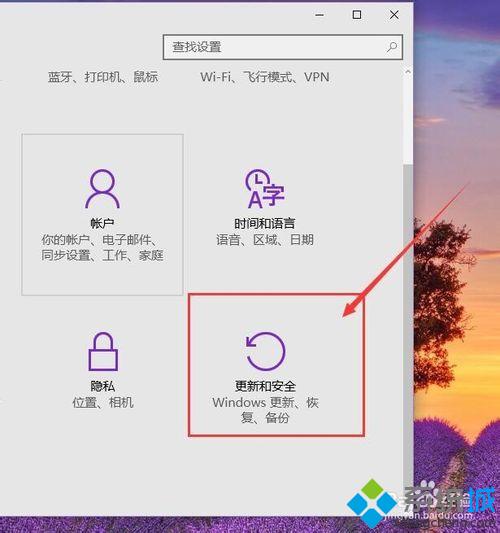
3、在Win10系统更新页面中,点击选择“查找我的设备”选项,点击该选项菜单之后即可在右侧页面中查看到安装了Win10设备的电脑。
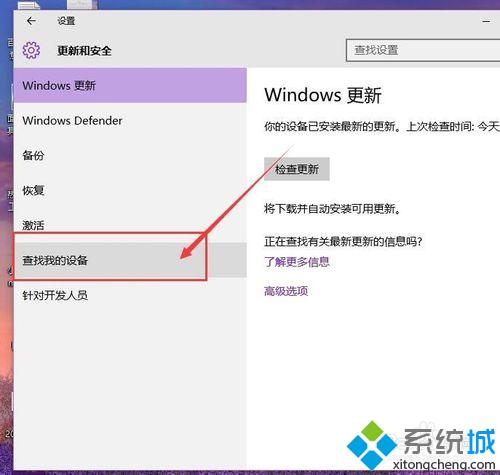
4、接下来,我们会在页面中看到一个网址链接,该网址链接信息页面显示,点击该链接即可查看到该设备的最后位置。
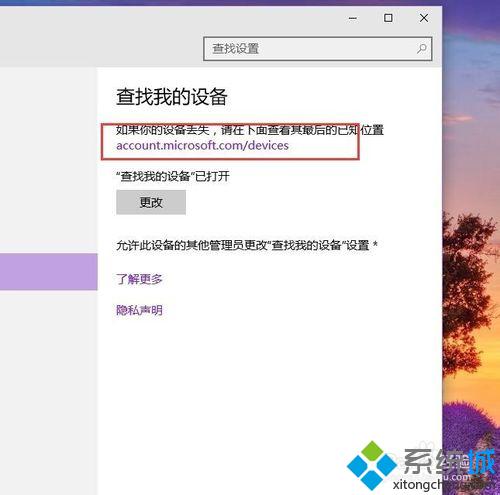
5、接下来,我们点击该网址,页面将自动打开浏览器软件并跳转到对应网站,在该网站中,我们可以看到该电脑的名称以及安装的Win10系统版本号。
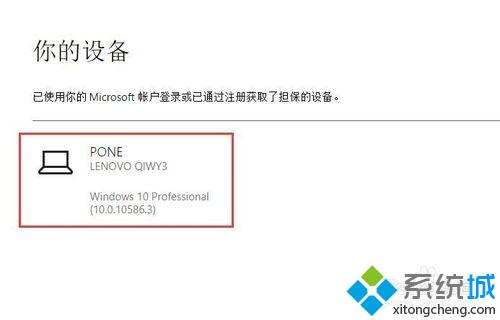
6、接下来,我们点击页面右侧“查找我的设备”链接,然后在页面右侧即可看到设备所在地图区域,在地图区域中,我们可以更进一步精确设备的最后所在地。
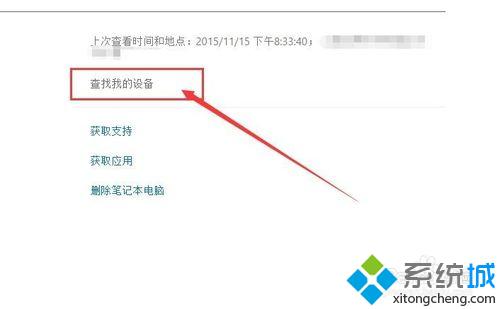

7、如果你的电脑设备所在地不是位于相对比较发达的城市,那么电脑的位置定位实际上是不太准确的,因为地图数据库的更新,尤其是对街道位置的定位,表示实际体验并不是很好。

8、接下来,我们还可以对查找设备设置页面进行简单的更改,这个取决于大家是否向在意自己的隐私位置泄露,如果不想开启该功能,可以点击页面中的”更改“按钮。
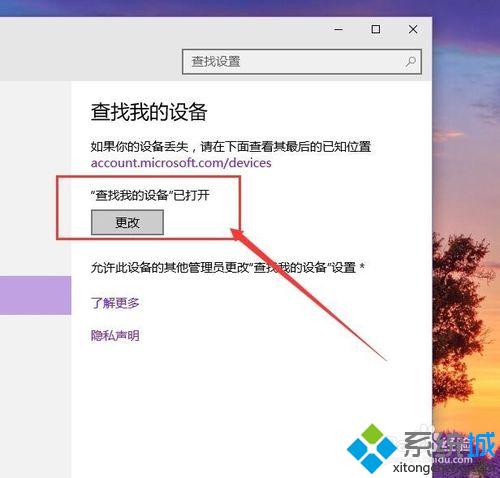
9、打开更改设置页面以后,就会在该页面中弹出”定期保存我的设备的位置“按钮开关,在该页面中点击关闭按钮即可,这样Win10系统将不再会上传设备的位置信息了。
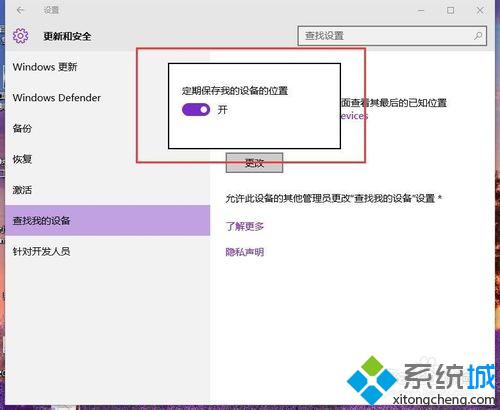
10、温馨提示:安装有Win10系统的电脑位置信息是基于电脑网络连接时自动上传位置信息是基于WiFi网络来进行定位的,在Win10系统中提供了位置服务,如果你不想泄露自己的位置信息,可以在通知栏中关闭位置信息的开关即可。
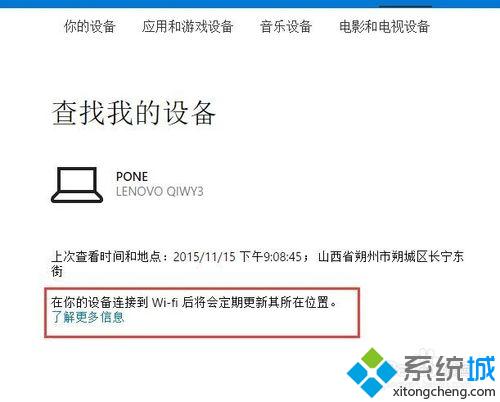

通过上面步骤的操作,我们就能在Windows10系统中轻松查找到电脑设备的位置了。这个功能是不是非常神奇呢?感兴趣的用户,赶紧按照上述步骤操作看看吧!
相关教程:新电脑win10文件查看win8系统怎么查找文件我告诉你msdn版权声明:以上内容作者已申请原创保护,未经允许不得转载,侵权必究!授权事宜、对本内容有异议或投诉,敬请联系网站管理员,我们将尽快回复您,谢谢合作!










